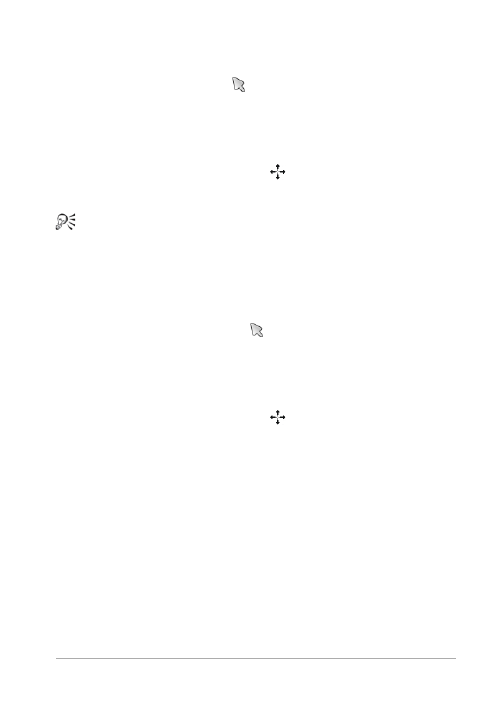
Utilisation du texte
617
Pour déplacer du texte
Espace de travail Édition
1 Choisissez l’outil Sélection
dans la barre d’outils.
2 Cliquez sur le texte à déplacer.
Un cadre de délimitation entoure le texte.
3 Placez le pointeur sur le texte sélectionné jusqu’à ce qu’il prenne la
forme d’une flèche à quatre sens
, puis faites glisser le texte
vers un endroit quelconque de l’image.
Vous pouvez également déplacer du texte vers un autre calque
en le coupant et en le collant sur ce calque.
Pour déplacer un texte le long d’un tracé
Espace de travail Édition
1 Choisissez l’outil Sélectionner
.
2 Cliquez sur le texte à déplacer.
Un cadre de délimitation s’affiche autour du texte.
3 Placez le pointeur sur le texte sélectionné jusqu’à ce qu’il prenne la
forme d’une flèche à quatre sens
, puis faites glisser le texte
vers l’emplacement souhaité.
Remarque : Lorsque vous faites glisser le texte, celui-ci
s’accompagne d’une petite icône carrée. Cette icône indique l’un
ou l’autre des éléments suivants :
• Le point de départ du texte si celui-ci a été aligné à gauche
• Le point médian du texte si celui-ci a été centré
• Le point d’arrivée du texte si celui-ci a été aligné à droite